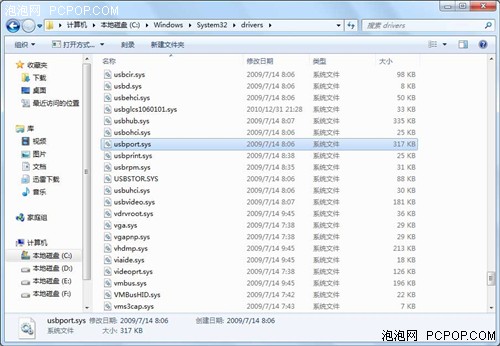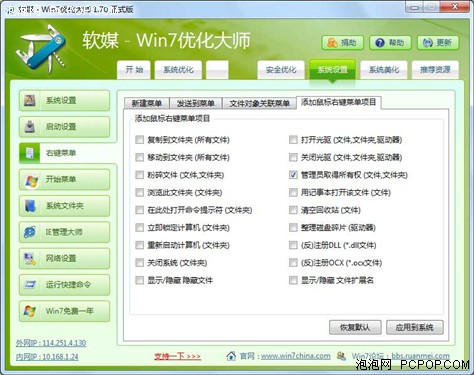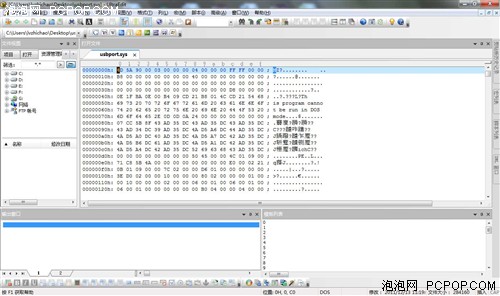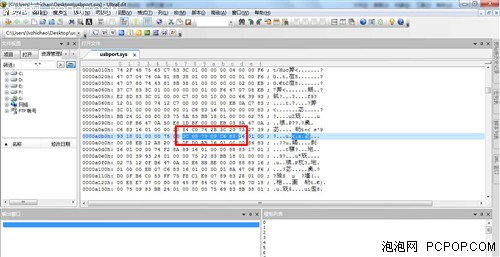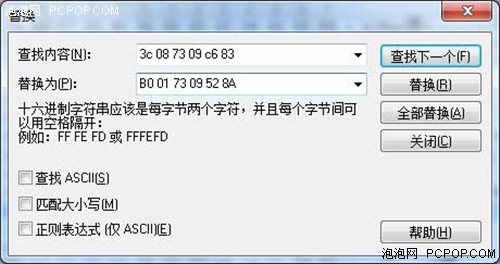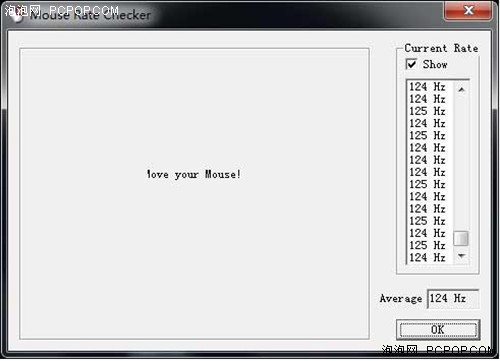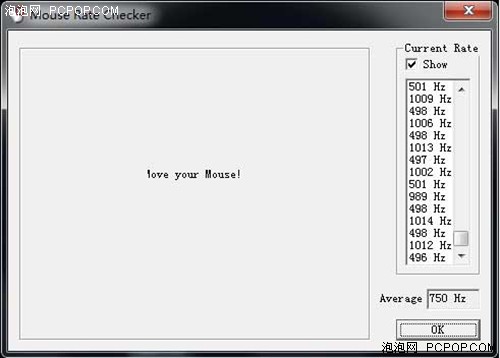鼠标也超频 低端鼠标如何超频变高端
泡泡网键鼠频道12月14日 超频这个词大家都非常熟悉了,它经常出现在CPU和显卡方面。CPU和显卡的超频能给电脑带来很大的性能提升,让大家体验极速带来的使用感受。虽然现在的电脑性能已经非常高了,但还有一些用户对超频依旧情有独钟。

而说到鼠标,大家很难跟超频这个词联系到一起,毕竟它是一个很难被大家重视的产品。其实鼠标也是能超频的,而且也同样能给用户带来不一样的感觉。今天笔者就为大家带来鼠标是如何实现超频的,但这个只能在Win7 32位系统下实现。
很多用户都知道鼠标有分辨率以及刷新率的说法,分辨率高了,直接给大家的感受就是鼠标移动速度快了,而刷新率高了,鼠标运行就越平稳,稳定性就越高。如今鼠标的分辨率已经非常高了,很多鼠标能够轻松达到1600DPI,而刷新率则还保持在125Hz。这次鼠标超频的文章就是教如何提高鼠标的刷新率的,长话短说,下面进入主题。
要更改的文件
首先我们要找到一个软件,只要更改它就可以实现提高刷新率。这个文件的名字为usbport.sys,它的位置在C:\\Windows\\System32\\drivers下。在更改这个文件前,我们先要将它备份到其他一个盘符里,这样在更改错误的情况下可以恢复,然后再复制一个文件到桌面进行修改。
获得管理员所有权
由于涉及到更改系统内的文件,所以必须获得管理员所有权才行。这里编辑给大家推荐一个很简单的办法,那就是用Windows7优化大师。在优化大师的系统设置中选中邮件菜单,然后在打开添加鼠标右键菜单项目中选择管理员取得所有权,之后就可以肆无忌惮的更改文件了。
UltraEdit打开usbport.sys后的样子
更改文件是需要软件来支持的,这个软件的名字就叫UltraEdit。它虽然是个收费的软件,但可以免费试用一个月的时间,对于我们来说已经完全够用了。安装好文件后,将usbport.sys拖进软件中就可以实现更改了。
找到要更改的代码
替换代码
更改其实很简单,在软件中搜索“3C 08 73 09 C6 83”代码,这个代码是唯一的。将这个代码改为“B0 01 73 09 52 8A”,然后点保存。保存后,桌面上会有一个新的usbport.sys文件,旧的文件的名字变成了usbport.sys.bak,用户将新的文件粘贴到原来的位置覆盖掉系统文件,最后重新启动就可以了。
上面是教程,大家看了估计没有什么触控感,感觉不太真实,下面我们就来看看更改前以及更改后的结果,相信大家都会大吃一惊。
超频前
笔者为了真实性,特意找了一个较旧的鼠标进行测试,鼠标的刷新率为125Hz。
超频后
本以为这次超频结果会很一般,但没想到性能已经可以达到竞技鼠标的要求了,不过就是刷新率的数值不太稳定,但整体来说比之前有了很大的提高。
咸鱼翻身的无敌鼠标,估计美工妹妹来了要美死了。<
关注我们